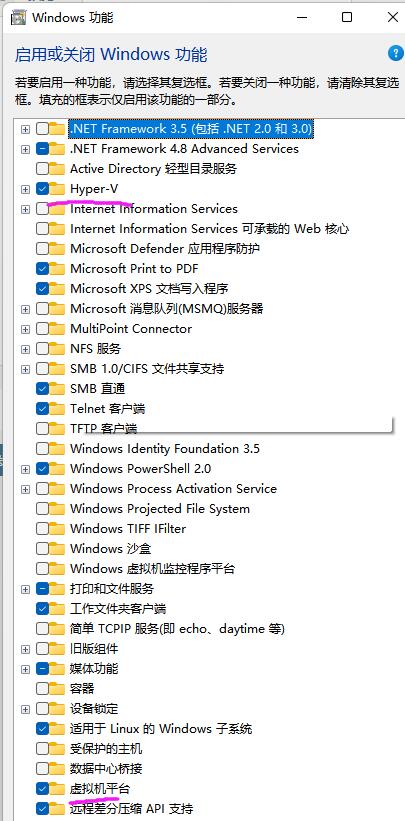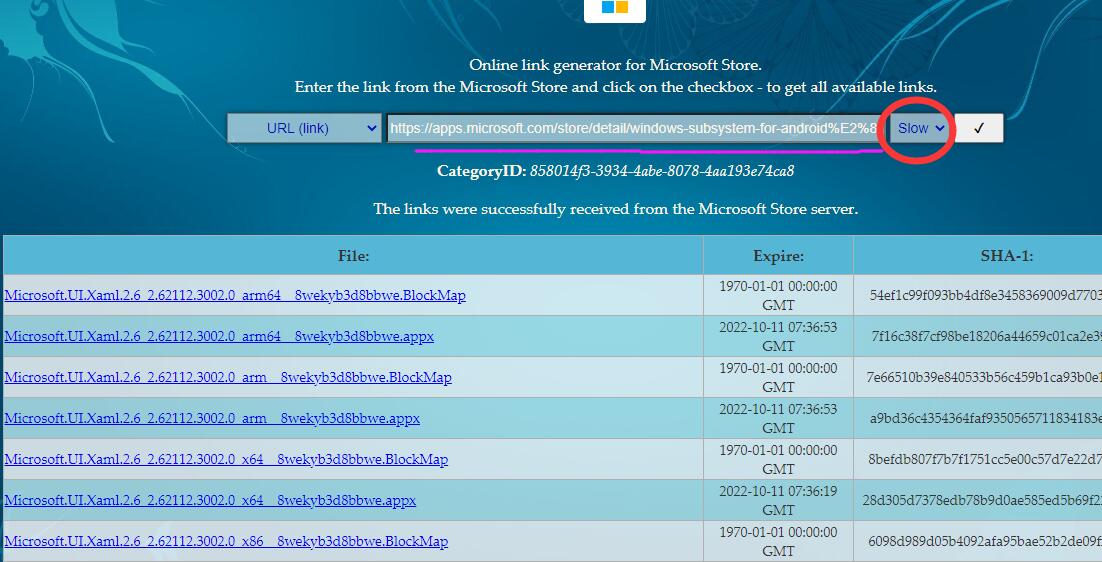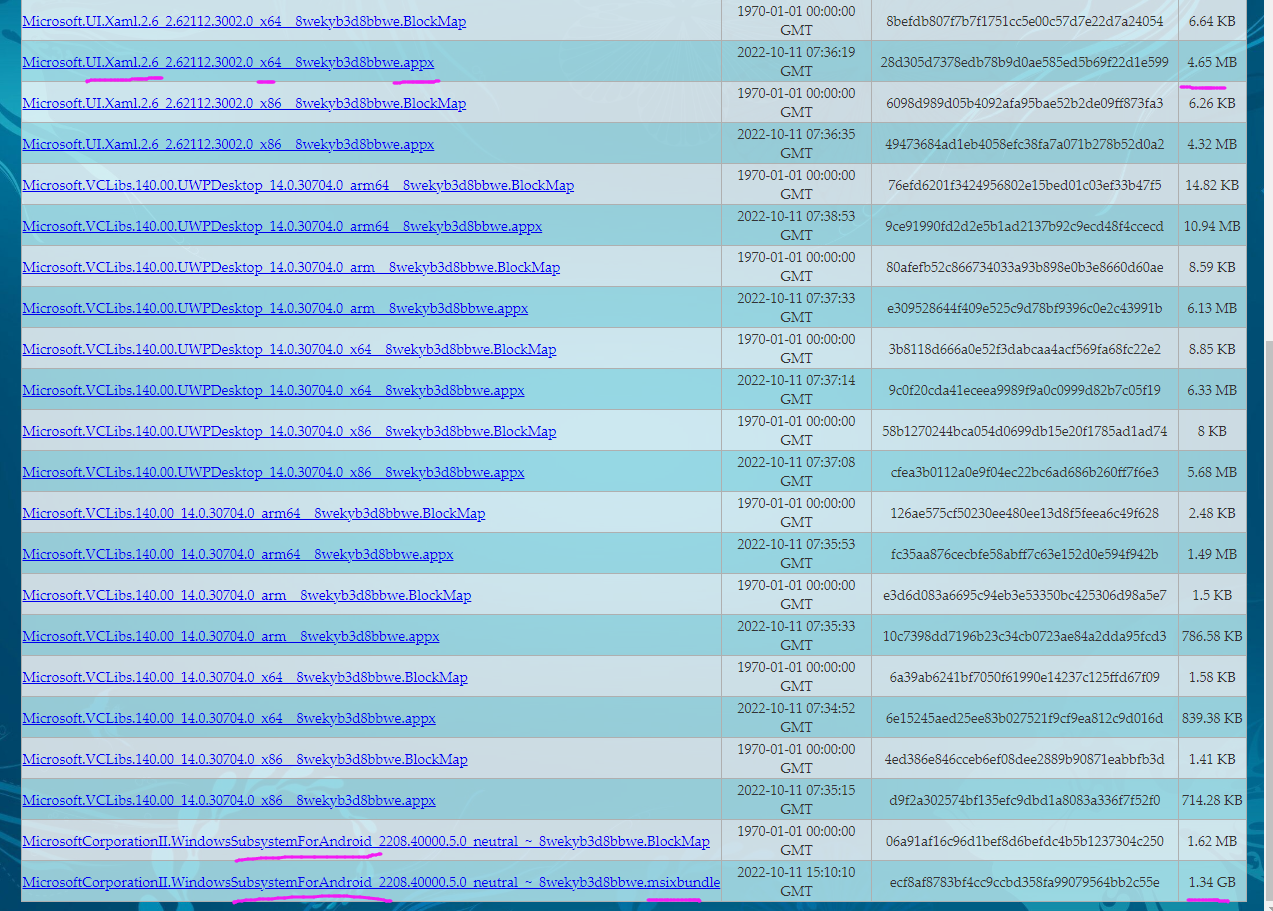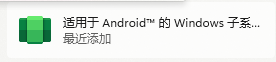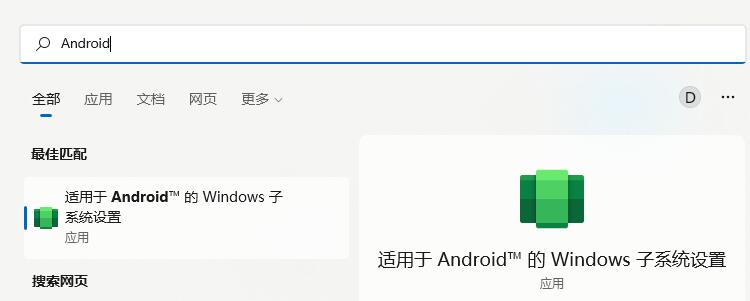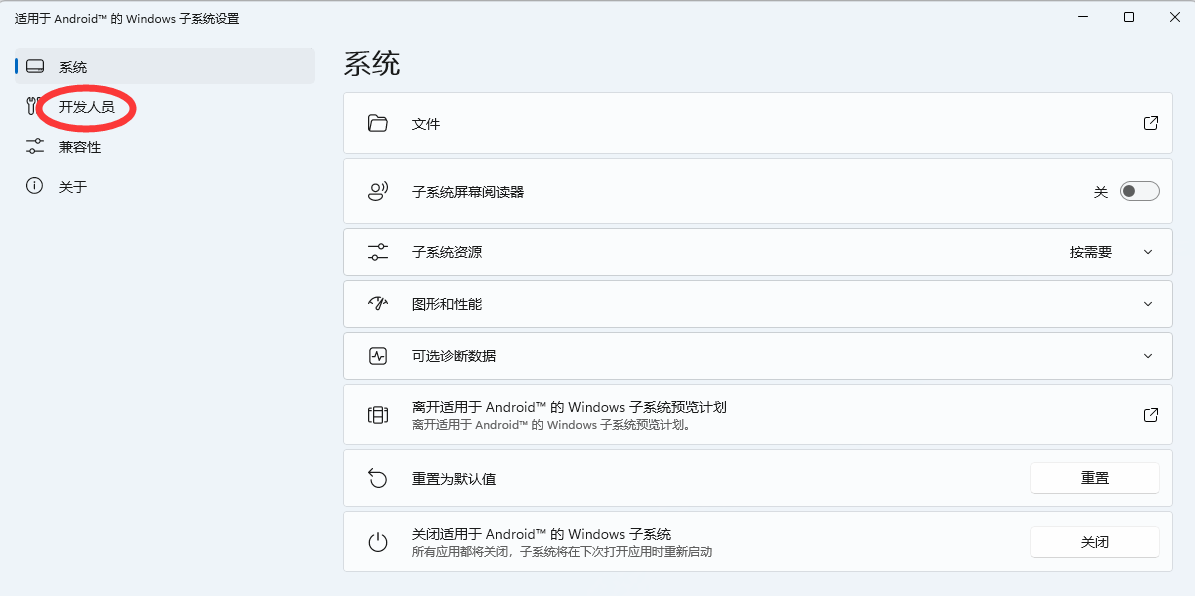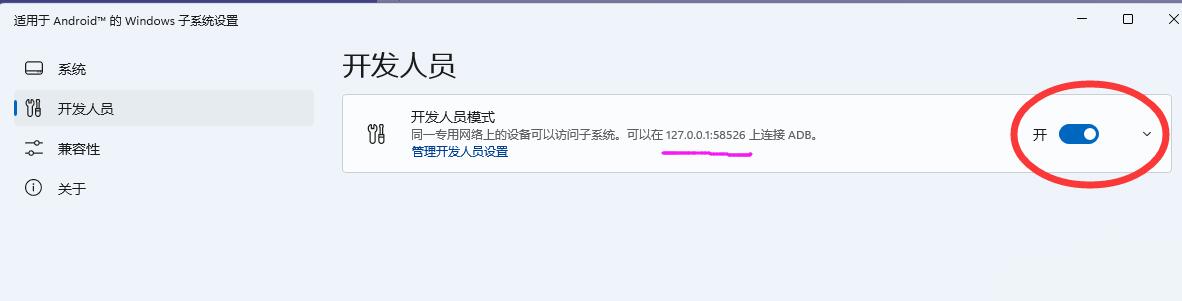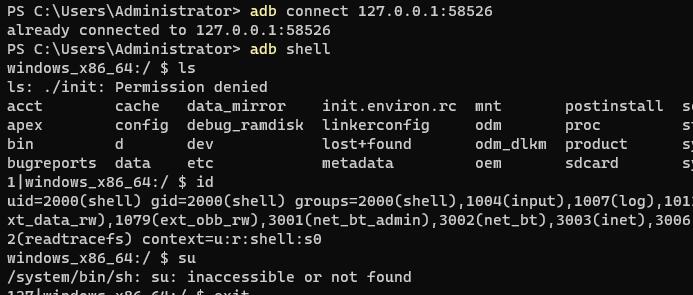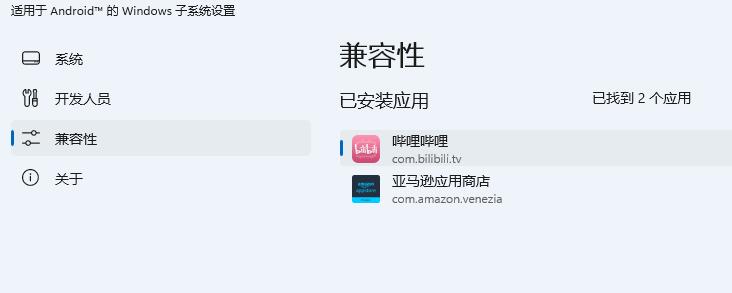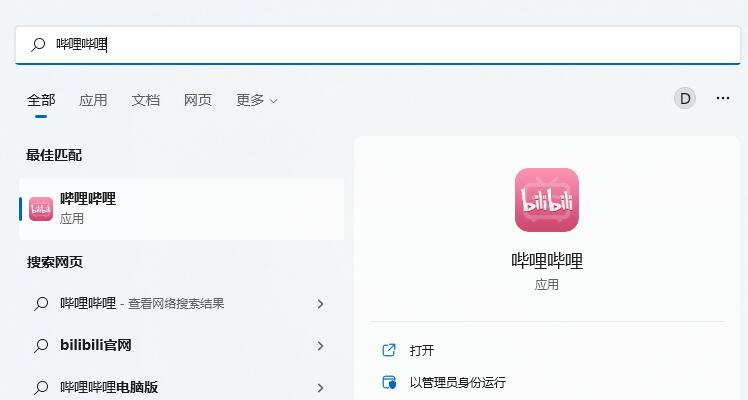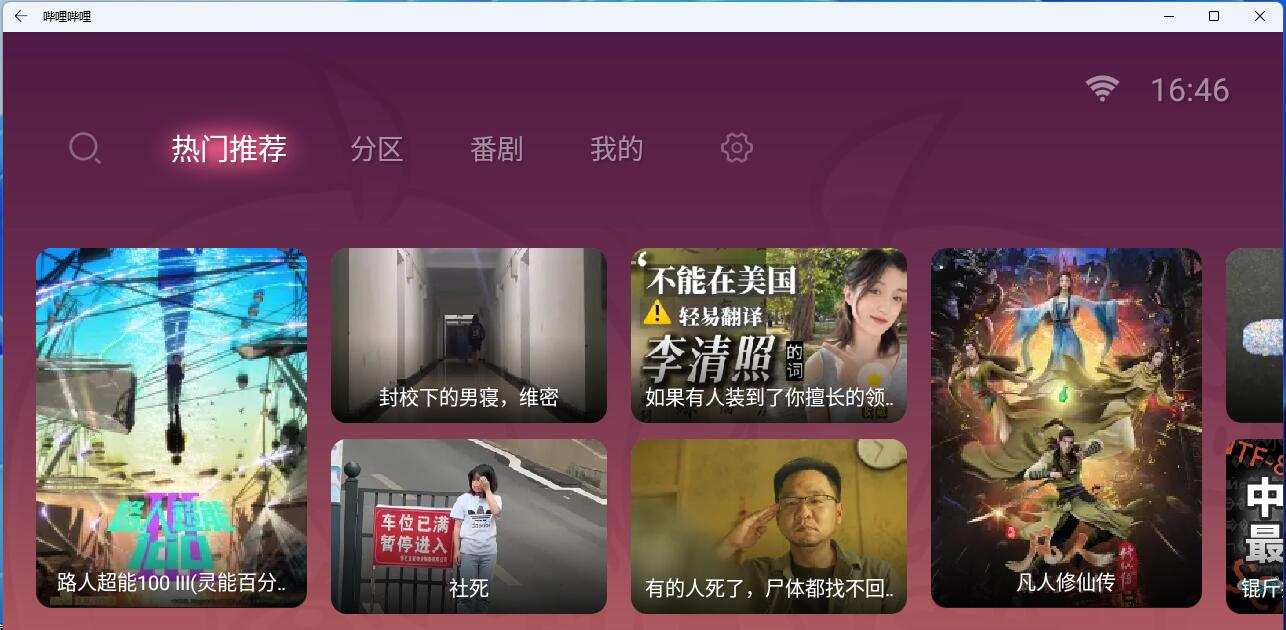MATE50 HarmonyOS 3鸿蒙安装GMS
新买了MATE50。还是需要装一下GMS的,因为要用youtube,play商店等等。
网上也看了不少教程,但是都不太简洁明了。
我这里的大概参考的是这个视频教程:https://www.youtube.com/watch?v=gV0y6-XXv4M
文件也是用的他这里提供的:https://pan.baidu.com/s/1-1Jsr_eTuM8DYU-JAu1sSw?pwd=2022
直接说步骤吧,大概分为如下几个步骤:
1,安装旧版的"备份"APP,用于从备份文件里恢复
2,安装microG,用于添加Google账号。
3,安装GMS框架,
4,安装Google应用,
5,注册设备ID。
ADB连接手机就不说了。
1,安装旧版的"备份"APP
先把纯净模式关了,
先卸载自带的“备份”APP
adb uninstall com.huawei.localBackup
然后安装旧版本的“备份”APP,这里原教程没加参数,导致可能报错
adb install -r -d oldBackup.apk然后修改手机时间,取消自动设置时间,把日期设置为2019年随便哪一天。
然后把下载来的A.zip解压缩,比如解压到D:/A/,然后
adb push D:/A/ /sdcard/
adb shell unzip /sdcard/A/Huawei.zip -d /sdcard/Huawei/此时,打开备份APP,右上角从内部存储恢复,然后恢复。
恢复完了,回到桌面,找到谷歌服务助手,点“激活”
2,先准备好翻墙的网络环境,最好搞全局,别搞按应用代理,麻烦。
安装A目录里面的0.apk,这个是MicroG,添加google账号用的。
安装完了,添加google账号。有几个添加几个,后期不能再添加了。
3,安装GMS
然后安装1.apk,3.apk,4.apk,按顺序安装。
安装完了,回到桌面,卸载MicroG,这里一定要卸载。
此时,安装2.apk,前面如果没卸载MicroG的,这里是安装不上的。
然后到应用管理里面,找到Google Play,Google 账户管理,Google 服务框架,全都强行停止,然后进存储,删除所有数据,清理缓存。
重启,找到Google Play服务,强行停止,删除数据,卸载。
然后安装5.apk,就可以了。
4,下载My Device IDS,
https://play.google.com/store/apps/details?id=com.github.kolacbb.ids&hl=en_US&gl=US
安装,打开,找到第二行,复制GSFID,
打开:
https://www.google.com/android/uncertified/?pli=1
粘贴,提交。
设置,应用,应用管理,点击右上角显示应用进程,搜索Google Play 服务、Google Play 商店,清空数据和缓存,强行停止。
重启,搞定。